如果您需要經(jīng)常使用圖片格式轉(zhuǎn)換,而一般的轉(zhuǎn)換工具又不能滿足您的要求,那么來試試圖片格式批量轉(zhuǎn)換軟件(Advanced Batch Converter)吧!
軟件說明:
Advanced Batch Converter是一款簡單易用的圖片格式批量轉(zhuǎn)換軟件,能夠快速的將 BMP、JPG、GIF、PNG、TIF、JPEG、RLE、DIB、PCD、DXF、ICO、WMF、TIFF、TGA、PCX、DCX、EMF、 JIF、JPE、JFIF、EPS 文件批量轉(zhuǎn)換為 BMP、JPG、JPEG、GIF、PNG、PCX、TGA、EPS、TIF、TIFF 文件。
除了轉(zhuǎn)換功能外,該軟件同時又是一個圖片瀏覽器,所有圖片可直接在該軟件中瀏覽,并且包括了圖像的各種細節(jié),如文件大小,圖像尺寸和圖像的名稱,而且圖像可以直接打印。
Advanced Batch Converter 綜合使用教程
今天要介紹的是一款非常小巧,但功能強大的圖片編輯軟件——Advanced Batch Converter(以下簡稱ABC)。它主要的功能就是更改圖片的格式以及大小,并且自帶多種濾鏡,可以添加很多效果,最強大的功能就是可以批處理圖片,怎么樣,心動了吧?
首先我們來熟悉一下它的操作界面:

現(xiàn)在我來教大家最基本的操作:
一、調(diào)整圖像大小
數(shù)碼相機或者掃描所得到的圖像文件,所占的字節(jié)數(shù)都很大,上傳時不利于瀏覽,同時也有可能超過論壇限制的大小而無法上傳,那么利用這個ABC軟件,就可以在保持圖片原樣的同時,盡可能的縮小圖片所占用的空間。
第一步,打開你所要處理的文件:

第二步,單擊菜單:圖像——調(diào)整大小

第三步,設(shè)置圖片大小
一般情況下,600點左右的邊長寬度,就可以適應(yīng)網(wǎng)絡(luò)瀏覽,當(dāng)然您也可以根據(jù)自身需求,來定義圖片的長度和寬度。需要說明的是,“插補過濾器”這個選項是來選擇縮小圖片所需的算法,選擇適當(dāng)?shù)倪^濾器,可以直接影響得到的影像清晰程度,若您不了解這方面的知識,那么沒關(guān)系,多試幾次就可以得到滿意的圖片了。

第四步,保存。
這是非常關(guān)鍵的一個步驟,操作得當(dāng),會以很小的體積換來最優(yōu)異的圖片質(zhì)量。
單擊:文件——保存用于Web——JPEG
選擇JPEG壓縮的好處是:
1.通用性非常好,所有論壇以及瀏覽器均能夠正確顯示;
2.能夠得到圖片尺寸與質(zhì)量的平衡

當(dāng)單擊“JPEG”之后,就出現(xiàn)如下的對話框:

對話框中有兩個預(yù)覽窗口,左邊的是原始圖像,右邊的是你所調(diào)整之后的圖像。
參數(shù)欄中的:
1. 質(zhì)量,我們設(shè)為60-90就可以了,再高的質(zhì)量對于瀏覽而言,也沒有什么好處。
2. 平滑系數(shù),我們一般設(shè)置為“0”(一般情況下最多不能超過5)。這個平滑系數(shù)越高,圖片就越模糊。
3. 光度,(翻譯有誤,應(yīng)該是DCT方法)有三個選項,分別為慢速、快速、浮點運算,選一個你認為合適的就行。
4. DCT方法(應(yīng)該是色彩設(shè)置),這是重點!一定確保選擇“YCbCr”。這是JPEG默認的色彩設(shè)置。
5. 優(yōu)化Huffman,是一種霍夫曼代碼的優(yōu)化方法,可選可不選
6. 逐行,也是一個可以忽略的選項,對最終結(jié)果影響不大。
好了,設(shè)定之后,按下“確定”鍵,選擇你想要保存的路徑(文件夾),大功告成。
調(diào)整圖片色彩
利用“ABC”軟件,我們還可以實現(xiàn)許多高級軟件的特殊調(diào)整功能,下面我來介紹一下調(diào)整圖片色彩的方法:
還是這張圖片,單擊:效果——顏色——調(diào)節(jié)——亮度/對比度


通過對圖片的預(yù)覽,我們可以適當(dāng)調(diào)整圖片參數(shù),達到自己想要的效果。當(dāng)滿意后,單擊“確定”按鈕。
當(dāng)然,這個軟件能夠?qū)崿F(xiàn)的功能決不僅僅局限我介紹的這些,還有很多強大的功能等待您親自去體驗嘍!
第三部分 銳化
經(jīng)過縮小之后的圖像,可能看起來不夠清晰,那么就需要我們對它做一下“銳化”。
如下圖所示,單擊:效果——濾鏡——銳化,

第四部分 查看數(shù)碼相機拍攝信息
在我們用數(shù)碼相機拍攝的圖片中,會保留原始的拍攝數(shù)據(jù)(EXIF數(shù)據(jù)),這對于自己整理圖片、總結(jié)拍攝經(jīng)驗是非常有用的。當(dāng)然,用這個軟件處理圖片,也可以直接在軟件中觀察EXIF。
單擊:圖像——EIIF/IPTC數(shù)據(jù)

各種拍攝參數(shù)一覽無余!

五部分,批處理
這是最令人激動的功能,幾乎所有的能用到的設(shè)置,都能在ABC中實現(xiàn)。并且,操作上非常便捷!
第一步,打開批處理對話框:

會出現(xiàn)如下的選擇對話框:

第二步,在“查找范圍(I)”這一欄中,選擇你想要調(diào)整的目標(biāo)文件夾。
在這里可以用鼠標(biāo)點選圖片文件,圖像就會出現(xiàn)在對話框右下角的預(yù)覽窗口中。
第三步,設(shè)置:
1. 把右邊“查找范圍(I)”的文件,添加到左邊預(yù)處理文件窗口。如圖所示,有6個選項,在這里我選擇的是“全部添加”。
2. 若包含需要處理的字文件夾,那么還要把“包含字文件夾”選項單擊鼠標(biāo)打鉤。
3.高級選項:
若需要用到高級選項,還要把“使用高級選項”前面的方塊,用鼠標(biāo)單擊打鉤。
如圖所示:

共有6個選項卡可以設(shè)置,我們先來看看常用的“調(diào)整大小”選項卡:
“插補過濾器”在前面介紹過,這里的使用方法相同。
“保護寬高比”這個選項最好打鉤,否則調(diào)整后的圖像很可能變形。
我們看到,除了常用的調(diào)整大小選項外,還有四個自定義調(diào)整選項,這是非常好用的功能,您可以根據(jù)自身需要,合理的設(shè)置。
其他的選項卡,與單獨圖片下的調(diào)整功能上的使用方法都一樣,在這里我就不做過多的介紹了,有興趣的話,可以自己慢慢研究。
之后我們單擊確定,回到之前的對話框,
選擇輸出格式為:JPEG,單擊旁邊的選項,會出現(xiàn)對話框:

使用方法與之前介紹過的一樣。
再把其他選項設(shè)置好,選擇輸出圖像的文件夾,單擊“開始”,就可以等待最終的圖片了。
- PC官方版
- 安卓官方手機版
- IOS官方手機版









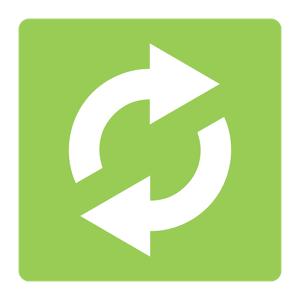






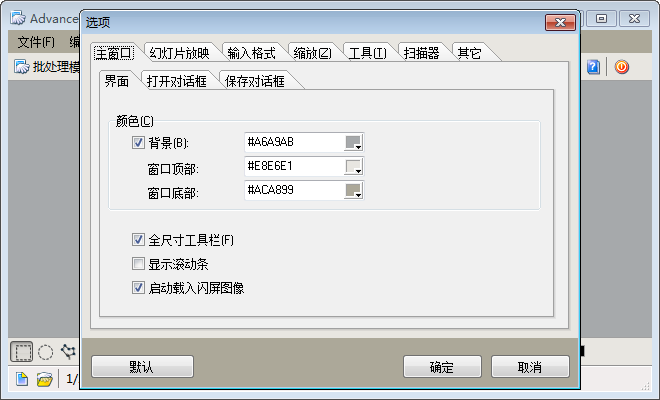
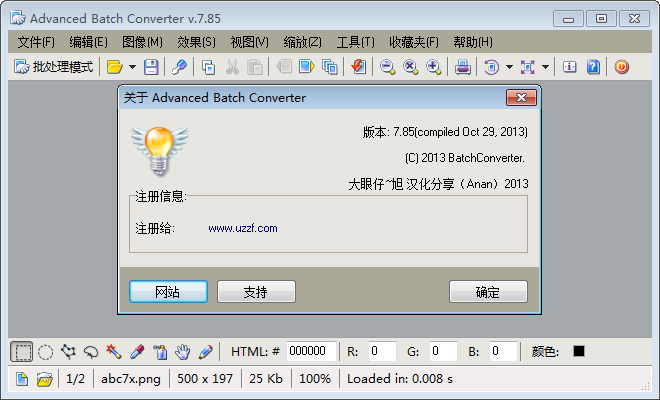

 下載
下載  下載
下載  下載
下載 
 下載
下載  下載
下載  下載
下載  下載
下載  下載
下載  下載
下載 
 下載
下載  下載
下載  下載
下載  下載
下載  下載
下載  下載
下載  Adobe Photoshop 2023精簡版v24.1.0 綠色便攜版
Adobe Photoshop 2023精簡版v24.1.0 綠色便攜版
 可逆馬賽克軟件1.0 免費版
可逆馬賽克軟件1.0 免費版
 ps2023破解版(photoshop2023下載)v24.0 中文版
ps2023破解版(photoshop2023下載)v24.0 中文版
 Adobe Lightroom Classic 2023中文版12.0.1 官方版
Adobe Lightroom Classic 2023中文版12.0.1 官方版
 ps2023中文版(Adobe Photoshop 2023)24.0 官方免費版
ps2023中文版(Adobe Photoshop 2023)24.0 官方免費版
 2022照片合規(guī)處理客戶端白色版1.2.2 電腦版
2022照片合規(guī)處理客戶端白色版1.2.2 電腦版
 PureRef漢化版1.11.1 綠色版
PureRef漢化版1.11.1 綠色版
 火山圖片批量處理助手v2022 最新版
火山圖片批量處理助手v2022 最新版
 Inpaint去水印軟件9.1 中文破解版
Inpaint去水印軟件9.1 中文破解版
 冪果去水印軟件1.0.1 官方版
冪果去水印軟件1.0.1 官方版
 圖像高清處理軟件(Perfectly Clear WorkBench)4.1.2.2310 綠色便攜版
圖像高清處理軟件(Perfectly Clear WorkBench)4.1.2.2310 綠色便攜版
 Adobe Camera Raw(raw圖片編輯插件)14.4.0.1121 免費版
Adobe Camera Raw(raw圖片編輯插件)14.4.0.1121 免費版
 AI魔法消除小工具離線版v1.1 免費版
AI魔法消除小工具離線版v1.1 免費版
 photoshop助手1.0.0.11 官方版
photoshop助手1.0.0.11 官方版
 jsplacement軟件1.3.0 綠色版
jsplacement軟件1.3.0 綠色版
 圖片視頻畫質(zhì)增強器軟件1.3 綠色免費版
圖片視頻畫質(zhì)增強器軟件1.3 綠色免費版
 PC音視圖萬能格式轉(zhuǎn)換1.0 PC版
PC音視圖萬能格式轉(zhuǎn)換1.0 PC版
 ACFAN面鋪助手V1.27.0.1292 官方最新版
ACFAN面鋪助手V1.27.0.1292 官方最新版
 Topaz Mask AI(智能蒙版摳圖軟件)1.3.9 中文版
Topaz Mask AI(智能蒙版摳圖軟件)1.3.9 中文版
 Topaz Adjust AI 漢化版1.0.5 中文版
Topaz Adjust AI 漢化版1.0.5 中文版
 Topaz Sharpen AI 2.2.4漢化破解版中文版
Topaz Sharpen AI 2.2.4漢化破解版中文版
 美圖秀秀2023版7.0.92 官方正式版
美圖秀秀2023版7.0.92 官方正式版
 sharex滾動截屏13.5 中文綠色版
sharex滾動截屏13.5 中文綠色版
 水印管家1.4.7 官方最新版
水印管家1.4.7 官方最新版
 WPS圖片軟件5.0.0.2 官方免費版
WPS圖片軟件5.0.0.2 官方免費版
 剪映電腦專業(yè)版1.3.5 官方版
剪映電腦專業(yè)版1.3.5 官方版
 電腦繪畫軟件(繪畫助手)2.0.5.1免費版
電腦繪畫軟件(繪畫助手)2.0.5.1免費版
 萬彩腦圖大師4.0官方最新版
萬彩腦圖大師4.0官方最新版
 圖圖去水印軟件1.1.5.0 pc版
圖圖去水印軟件1.1.5.0 pc版
 寶川電子相冊2.0.20 官方最新免費版
寶川電子相冊2.0.20 官方最新免費版
 愛修圖1.3.3官方版
愛修圖1.3.3官方版




 ps2022(Adobe Photoshop 2022破解版)23.3.1
ps2022(Adobe Photoshop 2022破解版)23.3.1 ps2020(Adobe Photoshop 2020中文版)21.0.1
ps2020(Adobe Photoshop 2020中文版)21.0.1 Photoshop CC 2019破解版20.0.0 免激活直裝
Photoshop CC 2019破解版20.0.0 免激活直裝 ps2021(Adobe Photoshop 2021中文版)22.0.0
ps2021(Adobe Photoshop 2021中文版)22.0.0 Adobe Photoshop 2020 綠色版21.1.1 綠化版
Adobe Photoshop 2020 綠色版21.1.1 綠化版 ps2022綠色精簡版23.1.0 中文免費版
ps2022綠色精簡版23.1.0 中文免費版 photoshop7.0綠色版(PS7.0)中文免費版
photoshop7.0綠色版(PS7.0)中文免費版 PhotoShop CC 2019綠色版20.0.4 精簡版
PhotoShop CC 2019綠色版20.0.4 精簡版